Valorant Zaman Aşımı Hatası Nasıl Düzeltilir?
Valorant oyuncularının oyuna giriş yapmak istediklerinde karşılaştıkları "Olağandışı bir şey oldu ve yüklenmesi beklenenden uzun sürüyor. Lütfen tekrar denemek için yeniden başlatın veya oyuncu destek ekibimize ulaşın." hatasını bu makalede çözüme ulaştırmaya çalışacağız.
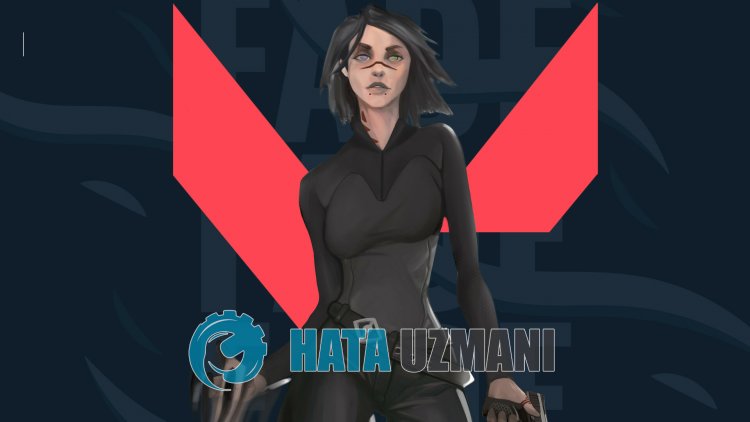
Valorant oyuncularının oyunu çalıştırdıktan sonra "Olağandışı bir şey oldu ve yüklenmesi beklenenden uzun sürüyor. Lütfen tekrar denemek için yeniden başlatın veya oyuncu destek ekibimize ulaşın." hatasıyla karşılaşarak oyuna olan erişimi kısıtlanmakta. Eğer sizde böyle bir sorunla karşılaşıyorsanız aşağıdaki önerileri gerçekleştirerek sorunun çözümüne ulaşabilirsiniz.
Valorant Zaman Aşımı Hatası Nedir?
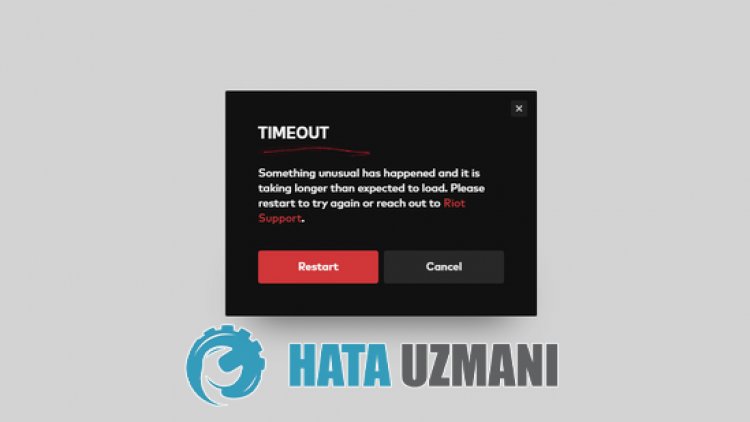
Karşılaşılan bu hata birçok sorundan dolayı oluşarak oyuna olan erişimimizi kısıtlayabilir. Bunlardan biri genellikle antivirüs sisteminin vgc hizmetini veya Riot Client başlatıcısının engellenmesiyle birlikte oluşabilir. Bunun için sizlere birkaç öneriden bahsederek sorunu nasıl çözeceğimize dair bilgiler aktaracağız.
Valorant Zaman Aşımı Hatası Nasıl Düzeltilir?
Karşılaşılan bu hatayı düzeltmemiz için aşağıdaki önerileri gerçekleştirerek sorunun çözümüne ulaşabilirsiniz.
1-) Sürücü İmzasını Kapatın
VGC yazılımı sürücü imzası isteyeceğinden dolayı böyle bir sorunla karşılaşabiliriz. Bunun için Windows 10 sürücü imzasını kapatarak bu gibi hatalarının önüne geçebiliriz.
- Başlat arama ekranına cmd yazıp yönetici olarak çalıştırın.
- Açılan komut istemi ekranına aşağıdaki kod parçacığını yazarak enter tuşuna basın.
- bcdedit -set TESTSIGNING OFF
- bcdedit /set nointegritychecks off
İşlem başarılı bir şekilde uygulandıktan sonra aşağıdaki öneriyi gerçekleştirelim.
2-) VGC Hizmetini Tekrar Yükleyin
Yukarıdaki işlemi gerçekleştirdikten sonra vgc hizmetini tekrar yüklememiz gerekecektir.
- Öncelikle Riot Vanguard dosyasına erişelim. Bunun için "C:\Program Files\Riot Vanguard" dosyasına erişelim. (Fix oyununuzun dosya erişimi C:\ klasörün de bulunması gerekmektedir.)
- Klasör içerisinde bulunan "uninstall.exe" programını açarak silme işlemini gerçekleştirelim.(Karşımıza çıkan uyarıya evet diyelim.)
- Vanguard sistemi silindikten sonra VALORANT oyunumuzu çalıştıralım.
- Launcher eksik dosyaları tarayarak tekrar yükleme yapacak ve hizmetler durumundaki vgc'yi yeniden baştan yükleyecek.
- Tarama işlemi hazır olduktan sonra bilgisayarı yeniden başlatalım.
- Bilgisayarı yeniden başlattıktan sonra başlat arama ekranına "Hizmetler" yazıp açın.
- Açılan Hizmetler penceresinde vgc hizmetini bulup çift tıklıyoruz.
- Çıkan ekranda başlangıç türünü Otomatik olarak değiştirerek hizmet durumunu başlatmamız gerekecek.

- Bu işlemi gerçekleştirdikten sonra hizmet durumu Çalışıyor olarak gözükecektir.

Bu işlemden sonra Valorant oyununu çalıştırarak sorunun devam edip etmediğini kontrol edebilirsiniz.
3-) Antivirüs Programını Kapatın
Kullandığınız herhangi bir antivirüs programı varsa devre dışı bırakın veya tamamen bilgisayarınızdan silin. Eğer Windows Defender kullanıyorsanız devre dışı bırakın. Bunun için;
- Başlat arama ekranına "virüs ve tehdit koruması" yazıp açın.
- Ardından "Ayarları yönet" seçeneğine tıklayın.
- Gerçek zamanlı koruma'yı "Kapalı" konumuna getirin.
Bu işlemden sonra diğer fidye dosya korumasını kapatalım.
- Başlat arama ekranını açın.
- Arama ekranına Windows güvenlik ayarları yazarak açın.
- Açılan ekranda Virüs ve Tehdit Koruması seçeneğine tıklayın.
- Menü içerisinde bulunan Fidye Yazılımına Karşı Koruma seçeneğine tıklayın.
- Açılan ekranda Denetimli Klasör Erişimi'ni kapatın.
Bu işlemi gerçekleştirdikten sonra Valorant oyun dosyalarını istisna olarak eklememiz gerekecektir.
- Başlat arama ekranına "virüs ve tehdit koruması" yazıp açın.
- Virüs ve tehdit koruması ayarları altında Ayarları yönet'i ve ardından Dışlamalar altında Dışlama ekle veya kaldır'ı seçin.
- Bir dışlama ekle’yi seçin ve ardından diskinize kayıtlı Valorant oyun klaösrünü seçin.
Bu işlemden sonra Valorant oyununu bir görev yöneticisi yardımıyla tamamen kapatarak tekrar Valorant oyununu çalıştırmayı deneyin. Eğer sorun devam ediyorsa bir sonraki önerimize geçelim.
4-) Güvenlik Duvarı İzini Ver
Güvenlik duvarı Valorant oyununu engelliyor olabilir. Bunun önüne geçmemiz için Windows Defender Güvenlik Duvarı'ndan birkaç valorant uygulamasına izin vermemiz gerekecek.
- Başlat arama ekranına Windows Defender Güvenlik Duvarı yazıp açın.

- Açılan ekranın sol tarafında bulunan Bir uygulamanın veya özelliğin Windows Defender Güvenlik Duvarını geçmesine izin ver seçeneğine tıklayın.

- Açılan menüde Ayarları Değiştir butonuna tıklayın.

- Butona tıkladıktan sonra aşağıda bulunan Başka bir uygulamaya izin ver butonu aktif olacaktır. Bu butona tıklayalım.

- Açılan ekranda Gözat butonuna basarak aşağıda listelediğim dosya konumuna erişerek açalım.

- Ardından yanda bıraktığım dosya konumuna erişerek seçimimizi yapalım. C:\Riot Games\VALORANT\live\VALORANT.exe


- Ardından aşağıda ki klasörleri aynı şekilde uygulayarak ekliyoruz.
- C:\Program Files\Riot Vanguard\vgc.exe
- C:\Riot Games\Riot Client\RiotClientServices.exe



- Bu işlemleri yaptıktan sonra Tamam butonuna basarak bilgisayarımızı yeniden başlatıyoruz. Ardından Valorant oyununu çalıştırabilirsiniz.
Evet arkadaşlar sorunumuzu bu başlık altında çözmüş olduk. Eğer sorununuz devam ediyorsa açtığımız HATA SOR platformumuza girerek karşılaştığınız hataları sorabilirsiniz.
![YouTube Sunucuda Bir Sorun Oluştu [400] Hatası Nasıl Düzeltilir?](https://www.hatauzmani.com/uploads/images/202403/image_380x226_65f1745c66570.jpg)


















